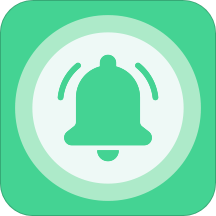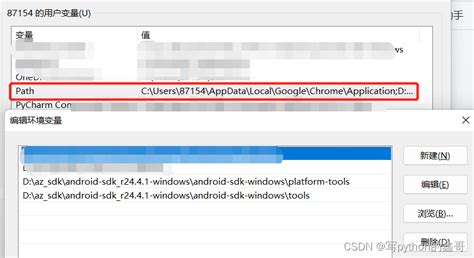Android安装应用时提示“应用程序未安装”怎么办?
当你在Android设备上尝试安装应用程序时,如果遇到“应用程序未安装”的错误提示,这无疑会令人感到困惑和沮丧。这个问题可能由多种因素引起,包括存储空间不足、系统版本不兼容、应用程序本身存在问题、权限设置不当等。幸运的是,有多种方法可以尝试解决这个问题,让你的设备重新恢复正常运行。

检查存储空间
首先,确保你的设备有足够的存储空间来安装新的应用程序。存储空间不足是导致应用程序安装失败的一个常见原因。你可以通过以下步骤来检查和清理存储空间:

1. 查看存储空间:打开设备的“设置”,找到“存储”或“存储空间”选项,查看当前可用和已用的存储空间。

2. 清理缓存:在存储设置中,找到“缓存数据”或类似的选项,点击“清除缓存”来释放空间。缓存数据通常包括应用程序的临时文件,清理这些文件不会影响应用程序的正常使用。
3. 删除不必要的文件和应用:如果存储空间仍然紧张,可以考虑删除一些不常用的文件或应用程序,特别是那些占用大量空间的应用。
4. 使用外部存储:如果你的设备支持外部存储卡(如SD卡),可以考虑将一些文件和应用移动到外部存储卡上。
检查系统版本和兼容性
有些应用程序可能不支持较旧或特定版本的Android系统。因此,在尝试安装应用之前,请确保你的设备系统版本符合应用程序的要求。
1. 查看应用程序的系统要求:在应用商店或应用程序的官方网站上查看应用程序的系统要求,确保你的设备系统版本与之兼容。
2. 升级操作系统:如果你的设备系统版本过低,可以尝试升级操作系统到最新版本。这不仅可以提高系统的安全性和稳定性,还可以增加对新应用程序的兼容性。
3. 寻找替代应用:如果升级系统不可行或你不想升级,可以尝试寻找与你的设备系统版本兼容的替代应用程序。
检查应用程序的安装包
下载的应用程序安装包可能损坏或不完整,这也会导致安装失败。为了解决这个问题,你可以尝试以下步骤:
1. 重新下载应用程序:从应用商店或应用程序的官方网站重新下载应用程序安装包,确保下载的文件完整且未损坏。
2. 检查下载来源:确保你从可信的来源下载应用程序。避免从非官方或不受信任的第三方应用商店下载应用程序,这可能会导致安全问题。
3. 安装前检查:在尝试安装之前,确保你的设备已经连接到稳定的网络,并且应用商店或下载管理器正常运行。
检查权限设置
某些应用程序需要特定的权限才能正常安装和运行。如果未授予这些权限,应用程序可能无法安装。
1. 检查权限设置:打开设备的“设置”,找到“应用”或“应用程序管理器”,然后找到你要安装的应用程序。在应用详情页面中,检查并授予所需的权限。
2. 开启未知来源安装:如果你的设备设置了“未知来源应用安装”限制,你可能需要在此设置中开启该选项。不过,请注意,开启此选项可能会增加设备的安全风险。确保你下载的应用程序来自可信的来源。
重新启动设备
有时候,简单的重新启动设备可以解决一些临时性的软件问题。尝试重新启动你的设备,并再次尝试安装应用程序。
1. 长按电源按钮:长按设备的电源按钮,直到出现电源选项菜单。
2. 选择重新启动:在电源选项菜单中,选择“重新启动”或类似的选项。
3. 等待设备重新启动:等待设备重新启动完成,然后再次尝试安装应用程序。
卸载并重新安装应用程序
如果上述方法都没有解决问题,你可以尝试卸载应用程序(如果它已经安装过),然后重新从应用商店或官方渠道安装。
1. 卸载应用程序:打开设备的“设置”,找到“应用”或“应用程序管理器”,然后找到你要卸载的应用程序。在应用详情页面中,点击“卸载”或类似的选项。
2. 清除应用程序数据:在卸载之前,你还可以选择清除应用程序的数据和缓存。这有助于彻底清除可能导致安装失败的问题。
3. 重新安装应用程序:从应用商店或官方渠道重新下载并安装应用程序。确保下载的是最新版本的应用程序安装包。
检查网络连接
如果你的设备在下载或安装应用程序时需要连接到互联网,那么网络连接不稳定也可能导致安装失败。
1. 检查网络连接:确保你的设备已经连接到稳定的网络,无论是Wi-Fi还是移动数据网络。
2. 切换网络环境:如果当前网络环境不稳定,尝试切换到另一个网络环境,比如从移动数据切换到Wi-Fi,或者从一个Wi-Fi网络切换到另一个Wi-Fi网络。
3. 等待网络状况改善:如果网络状况暂时不佳,你可以等待一段时间,直到网络状况改善后再尝试下载和安装应用程序。
更新系统和应用程序
有时候,系统和应用程序的更新可能包含修复安装问题的补丁。
1. 更新系统:打开设备的“设置”,找到“系统更新”或类似的选项,检查是否有可用的系统更新。如果有,按照提示进行更新。
2. 更新应用程序:在应用商店中检查是否有你正在尝试安装的应用程序的更新版本。如果有,先更新应用程序,然后再尝试安装。
联系技术支持
如果上述方法都没有解决问题,你可能需要联系应用程序的开发者或设备制造商的技术支持团队寻求帮助。
1. 查看应用程序的帮助文档:在应用程序的官方网站或应用商店页面上查看帮助文档或常见问题解答,看是否有解决你问题的建议。
2. 联系开发者:如果应用程序的开发者提供了联系方式(如电子邮件或社交媒体账号),你可以尝试直接联系他们,说明你的问题并寻求帮助。
3. 联系设备制造商:如果问题可能与设备本身有关,你可以联系设备制造商的客户服务部门或技术支持团队。他们可能会提供进一步的诊断和建议。
总之,解决Android设备上“应用程序未安装”的错误提示需要一些耐心和尝试不同的方法。通过检查存储空间、系统版本和兼容性、应用程序安装包、权限设置、重新启动设备、卸载并重新安装应用程序、检查网络连接、更新系统和应用程序以及联系技术支持等方法,你应该能够找到问题的根源并解决它。希望这篇文章能够帮助你解决Android安装应用时遇到的“应用程序未安装”问题。
-
 安卓手机遇到“应用程序未安装”问题该怎么办?资讯攻略11-04
安卓手机遇到“应用程序未安装”问题该怎么办?资讯攻略11-04 -
 应用程序安装后提示“未安装”的原因是什么?资讯攻略04-15
应用程序安装后提示“未安装”的原因是什么?资讯攻略04-15 -
 安卓应用安装失败的解决方案资讯攻略11-07
安卓应用安装失败的解决方案资讯攻略11-07 -
 小米手机出现android.process.acore问题怎么办?资讯攻略11-27
小米手机出现android.process.acore问题怎么办?资讯攻略11-27 -
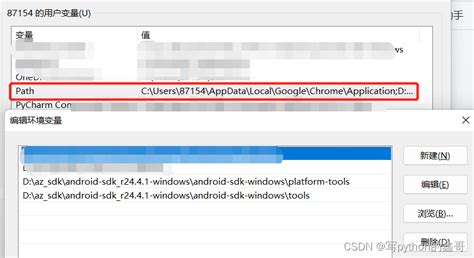 轻松学会:用Android SDK安装手机驱动教程资讯攻略11-08
轻松学会:用Android SDK安装手机驱动教程资讯攻略11-08 -
 支付宝钱包怎么使用?详解篇资讯攻略11-09
支付宝钱包怎么使用?详解篇资讯攻略11-09